Хорошей новостью является то, что большинство игр при игре через Air Link будут работать без Steam VR, непосредственно на Oculus, поскольку через Air Link Oculus Quest выглядит как обычный проводной шлем, как показано в этом моем видео:
Как запускать VR ПК игры на Oculus без Steam VR и зачем это нужно?
В этой небольшой заметке я расскажу о том, как можно повысить производительность VR-игр из Steam VR, особенно если у вас не очень мощная видеокарта и у вас есть шлем Oculus (в моем случае это Oculus Quest 2).
Мы говорим об играх на базе Steam VR (большинство из которых у нас есть, в основном из-за цен на периферию в Steam). Если вы покупаете игру в магазине Oculus, например, эксклюзивную игру Oculus, все должно быть в порядке.
Суть проблемы
Когда мы запускаем игру из магазина Oculus, мы имеем следующее:
Игра/приложение -> Oculus API -> Oculus Runtime -> Rift (или то, чем он притворяется)
Это лучший способ запустить игру на Oculus.
Когда мы запускаем игру на Oculus из Steam VR, мы получаем следующее:
Игра/приложение -> SteamVR API -> SteamVR Runtime -> Oculus API -> Oculus Runtime -> Rift (или то, за что он себя выдает)
Во-первых, у нас есть дополнительная подушка безопасности в виде Steam VR, которая и так снижает производительность. Во-вторых, второй способ может вызвать глюки и ошибки, особенно в бета-версиях или малоизвестных играх (привет ATS и ETS2). В-третьих, этот способ, хотя и дает нам доступ к Oculus ASW (подробнее об этом позже), менее стабилен (из того, что я заметил).
В общем, считайте само собой разумеющимся, что запуск игры напрямую через Oculus SDK лучше, чем через Steam VR.
Решение проблемы
Вариант 1: покупать игры в магазине Oculus, тогда просто не будет Steam VR и все будет работать как задумано, из коробки. Минусы: дороговизна и не все игры Steam VR доступны.
Вариант 2: запустить игру с помощью костылей и водителей.
Хорошей новостью является то, что большинство игр при игре через Air Link будут работать без Steam VR, непосредственно на Oculus, поскольку через Air Link Oculus Quest выглядит как обычный проводной шлем, как показано в этом моем видео:
ВАЖНО: Не забудьте подписаться на мой канал YouTube, возможно, вы найдете там что-то интересное.
Однако это работает не со всеми играми. Кроме того, не все играют через Air Link.
Именно здесь пригодится этот список игр с поддержкой Oculus SDK. По ссылке приведена таблица игр, которые теоретически можно запустить даже без Steam VR, и способы сделать это. Я перепощу его здесь, но по понятным причинам я не могу поддерживать его в актуальном состоянии, так что если вашей игры нет в списке, посмотрите оригинальный пост (или погуглите).
| Игра | Метод запуска |
|---|---|
| Adr1ft | |
| Apex Construct | |
| Apollo 11 VR | Щелкните правой кнопкой мыши и выберите «Запустить в режиме Oculus VR». |
| Архангел | |
| Assetto Corsa | Выберите режим отображения Oculus в пусковой установке |
| Audica | |
| Автомобилист 2 | Запустите игру из Steam и выберите режим Oculus или создайте ярлык «steam://launch/1066890/othervr». |
| Бэтмен Аркхэм | |
| Бить саблей | Используйте опцию запуска «-vrmode oculus». |
| Клинок и колдовство | Щелкните правой кнопкой мыши и выберите «Запустить в режиме Oculus VR». |
| Бластеры Вселенной | |
| Borderlands 2 VR | Автоопределение |
| BOXVR | |
| Сокращение бюджета | Выберите ветку oculussdk beta |
| Поймать и отпустить | Используйте опцию запуска «-vrmode oculus». |
| Chroma Lab | |
| Подрядчики | |
| Крид: Восхождение к славе | |
| Мир ДКС | |
| Deisim | |
| Долина разрушений | |
| 独立 | Щелкните правой кнопкой мыши и выберите «Запустить в режиме Oculus VR». |
| 寸法 | Щелкните правой кнопкой мыши и выберите «Запустить в режиме Oculus VR». |
| Грунтовое ралли | |
| 距離 | |
| Орлиный полет | Автоопределение |
| Электронавты | |
| Одиннадцать: Настольный теннис VR | |
| Elite Dangerous | |
| エンディング | |
| Euro Truck Sim 2 | Соответствует свойствам ключа ‘-oculus’ для воспроизведения через ссылку или ключа ‘-openvr’ для воспроизведения через виртуальный рабочий стол |
| Эверспейс. | Щелкните правой кнопкой мыши и выберите «Запустить Everspace в режиме OculusVR». |
| Окончательный подход. | Щелкните правой кнопкой мыши и выберите «Запустить в режиме Oculus VR». |
| Последняя атака | |
| Ушел. | Выберите бета-версию ‘oculusnative’ (для экспериментальной ветки нет Oculus SDK) |
| Ганхарт. | Добавьте ‘-vr’ к опциям запуска |
| Hellblade: Senua’s Sacrifice VR | |
| Голобол. | |
| Я жду, что ты умрешь | |
| Смерть. | |
| Бесконечный мини-гольф | |
| Just in Time Incorporated | Автоопределение |
| Хроники Карнажа. | |
| Продолжайте говорить, и никто не взорвется | |
| Нокаут-лига | |
| L.A. Noire: VR Case Files | |
| Легенды подземелий. | Выберите Beta, щелкните правой кнопкой мыши и выберите Запуск в режиме OculusVR |
| Смертельный VR. | |
| Лунный полет. | Выберите Beta, щелкните правой кнопкой мыши и выберите Запуск в режиме OculusVR |
| Mervils: приключение VR | (Должен запускаться в SteamVR, но используется родной SDK) |
| Мосс. | (Добавьте ‘-hmd=oculushmd’ в опции запуска) |
| NewRetroArcade: неон | |
| Обдукция | |
| С тех пор. | |
| OrbusVR | |
| Перегрузка. | Щелкните правой кнопкой мыши и выберите «Запустить в режиме Oculus VR». |
| Парадид | |
| Павлов. | Щелкните правой кнопкой мыши и выберите «Запуск в режиме OculusVR» или добавьте «-OculusNative» для выбора варианта запуска |
| Пыльца | |
| Прета: Восстание вендетты | |
| Примордиан. | |
| Автомобиль проекта. | Щелкните правой кнопкой мыши и выберите [LaunchinOculus VR Mode] или создайте ярлык на рабочем столе по адресу ‘steam:// launch / 234630/othervr’. |
| Проект «Автомобиль» 2. | Щелкните правой кнопкой мыши и выберите [LaunchinOculusVR Mode] или создайте ярлык на рабочем столе ‘steam: // launch / 378860/othervr’. |
| Протонный импульс | |
| Протонная война. | |
| Racket Fury: настольный теннис VR | Используйте опцию запуска «-vrmode oculus». |
| Ракетка: Nx. | |
| Radial-G | |
| Исходные данные. | |
| Перенаправление. | |
| Redout: Redouted: Enhanced Edition | Щелкните правой кнопкой мыши и выберите «Запуск в режиме OculusVR» или добавьте «-vr» для опций запуска |
| Rez Infinite. | Добавьте ‘-vr=oculus’ в параметры загрузки |
| Руна: Забытый путь | Щелкните правой кнопкой мыши и выберите «Запустить в режиме Oculus VR». |
| Сага о Пустоте: Адмирал. | Щелкните правой кнопкой мыши и выберите «Запустить в режиме Oculus VR». |
| Sairento VR. | Выберите ‘oculus-sdk’ beta (без DLC/достижений Oculus-SDK) |
| Serious Sam VR. | Выберите функцию Oculus в настройках игры или добавьте ‘+Oculusvrapi’ в опции загрузки |
| Снег | |
| Звуковой бокс. | Щелкните правой кнопкой мыши и выберите «Запустить в режиме Oculus VR». |
| Советский Луна-парк VR | |
| Космический наркоман | |
| SportsBar VR | |
| Вектор спринта | |
| Палубный экипаж «Звездного пути | Добавьте ‘-vrmodeoculus’ в параметры запуска |
| Sublevel Zero Redux | |
| Subnautica. | (Должен запускаться в SteamVR, но используется родной SDK) |
| Супер горячий VR | |
| SURV1V3 | |
| Synth Riders. | Используйте опцию запуска «-vrmode oculus». |
| Подключен. | |
| Сборка | |
| Галерея — Эпизод 1: Призыв звездного витязя | |
| Галерея — Эпизод 2: Сердце Эмберстоуна | |
| Сказка мага | |
| Solus Design | |
| Talos Principal VR | Выберите функцию Oculus в настройках игры или добавьте ‘+Oculusvrapi’ в опции загрузки |
| Острые ощущения от битвы | Щелкните правой кнопкой мыши и выберите «Запустить в режиме Oculus VR». |
| Исчезновение Итана Картера VR | |
| Ходячие мертвецы: Святые и грешники | Автоопределение |
| Волшебник. | |
| Тампер. | Добавьте ‘-oculus’ в параметры запуска |
| Титаны космоса 2.0 | |
| Герои игрушечного самолета | |
| Троверы спасают Вселенную. | |
| Витая стрела | |
| Ультракрыло | |
| Пока ты не упадешь | |
| Vox Machinae | Щелкните правой кнопкой мыши и выберите «Запустить в режиме Oculus VR». |
| Набор инструментов VR | |
| VR Diner Duo | Добавьте ‘-vrmodeoculus’ в параметры запуска |
| Регата VR. | Щелкните правой кнопкой мыши и выберите «Запустить в режиме Oculus VR». |
| War Thunder. | |
| Windland | |
| Страна ветров 2 | |
| X Rebirth VR | |
| ZomDay | |
| Сингулярность 5 |
Обязательно введите свой текст. Если вы не владеете иностранным языком, посетите официальные форумы разработчиков VR Kanojo. Это также помогает присоединиться к большому игровому сообществу и, наконец, участвовать в FAQ.
Что сделать в первую очередь
- Скачайте и запустите всемирно известную программу CCleaner (скачать по прямой ссылке) — программу, которая очистит ваш компьютер от мусора и ускорит работу системы после первой перезагрузки.
- Используйте Driver Updater для обновления всех драйверов в вашей системе — он сканирует ваш компьютер и обновляет все последние версии драйверов в течение 5 минут.
- Установите Advanced System Optimizer (скачайте по прямой ссылке) и включите игровой режим. Это позволит закрыть неиспользуемые фоновые процессы при запуске игры и повысить производительность игры.
Следующее, что нужно сделать, если у вас возникли проблемы с Kanojo VR, это проверить системные требования. Рекомендуется сделать это до совершения покупки. Таким образом, вы не пожалеете о потраченных деньгах.
Минимальные системные требования для Kanojo VR:.
Windows 7, процессор: Intel Core i5 4590, 4 GB RAM, 4 GB HDD, видеопамять NVIDIA GTX 970: 4096 MB, DirectX 11, HTC Vive, Windows Mixed Reality, Oculus Rift
Каждый игрок должен знать хотя бы несколько вещей об аппаратном обеспечении, поскольку системный блок требует наличия видеокарты, процессора и т.д.

Файлы, драйверы и библиотеки
Почти каждое устройство на компьютере требует набора специального программного обеспечения. Это драйверы, библиотеки и другие файлы, которые обеспечивают нормальную работу компьютера.
Прежде всего, стоит начать с драйверов видеокарты. Современные видеокарты производятся только двумя крупными компаниями — Nvidia и AMD. После того как вы нашли продукт, который охлаждает ваш системный блок, посетите официальный сайт и загрузите последнюю версию пакета драйверов.
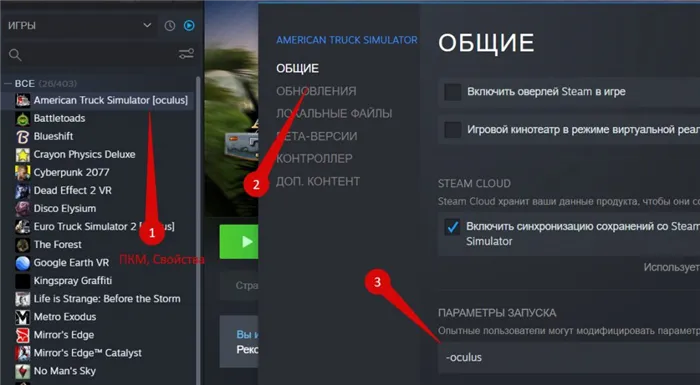
Необходимым условием для правильной работы VR Kanojo является наличие последних версий драйверов для всех устройств в системе. Загрузите утилиту Driver Updater, чтобы легко и быстро загрузить последние версии драйверов и установить их одним щелчком мыши.
- Загрузите программу Driver Updater и запустите ее.
- Сканирование вашей системы (обычно менее чем за пять минут) и
- обновлять устаревшие драйверы одним щелчком мыши.
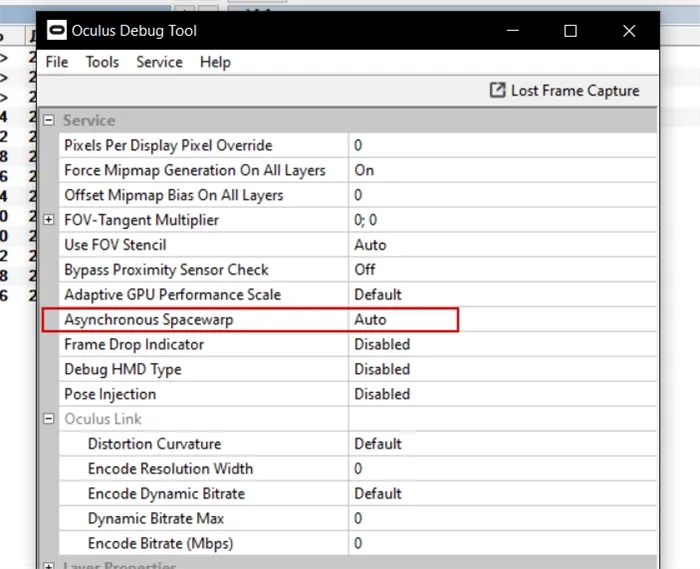
Фоновые процессы всегда влияют на производительность. Использование Advanced System Optimizer для очистки нежелательных файлов и включения определенных игровых функций может значительно повысить FPS.
- Загрузите Advanced System Optimizer и запустите программу.
- Сканирование вашей системы (обычно менее чем за пять минут) и
- Выполните необходимые действия. Ваша система будет работать как новая!
После использования драйверов можно установить последние библиотеки (DirectX и. В той или иной форме они используются почти во всех современных играх.

VR Kanojo не скачивается. Долгое скачивание. Решение
Скорость вашего интернет-соединения не является единственным фактором, определяющим скорость загрузки. Если ваш сервер загрузки работает со скоростью, скажем, 5 МБ в секунду, 100 МБ бесполезны.
Если VR Kanojo вообще не скачивается, это может быть вызвано рядом причин, таких как конфигурация маршрутизатора, проблема с провайдером, кабельным соединением или сбой на стороне сервера.

Почти каждое устройство на компьютере требует набора специального программного обеспечения. Это драйверы, библиотеки и другие файлы, которые обеспечивают нормальную работу компьютера.
Как надеть смартфон на голову
К сожалению, за это приходится платить. Смартфон должен быть расположен очень близко к лицу. Так близко, что невозможно сосредоточиться только на его образе.
Поэтому вам следует приобрести один из этих шлемов для смартфонов. Они представляют собой просто бумагу или пластик с двумя дешевыми линзами. Они стоят не дорого, ни один из них почти… Почти… Важно, чтобы шлем имел USB-порт для питания смартфона. В дальнейшем, надо сказать, вы сможете изначально подключить свой смартфон через Wi-Fi, но дальше будет еще хуже.
Здесь вы можете выбрать в соответствии со своим вкусом и кошельком. Лично у меня следующая модель. Это самый дешевый вариант. Главное в такой картонной конструкции — наличие крепления для головы, поскольку оригинальная «штука» Google предполагает удержание устройства рукой. Соответственно копировались и похожие карточные тонармы, но многие из них оснащены резиновым кронштейном для головки. Вы не можете держать шлем рукой, так как ваши руки заняты управлением игрой.

Также доступны варианты из пластика. Некоторые из них продаются с беспроводными рычагами и кнопками управления.

Более дорогие версии имеют различные регулировки внутриглазного расстояния. Линзы должны быть совмещены с глазом. Если они не выровнены, изображение будет размытым, двоящимся и трудноразличимым. Самые дорогие версии также имеют возможность смещать объектив ближе или дальше от лица, что также упрощает фокусировку на изображении. Не тратьте много денег на наушники. Ловля поворотов может быть задержкой по сравнению с обычным шлемом, но голова без внешних датчиков не идеальна. Вам придется перезагрузить шлем. Но у вас будет возможность поиграть. Кроме того, вы сможете увидеть все именно в объеме.
Чтобы стимулировать ваш интерес и как-то показать вам, что можно увидеть в шлеме, вы можете начать с просмотра этого:.
То, что вы видите выше, — это изображение цветка, полученное с помощью двух камер, сдвинутых на расстояние человеческого глаза. Это означает, что каждая половина кадра — это то, что видит каждый глаз в отдельности.
Откройте это изображение в полноэкранном режиме. Затем медленно подведите глаза к носу. Изображение начнет разделяться. Научитесь медленно объединять глаза и наблюдать, что разделенные изображения «движутся». Если у вас уже есть два экрана на одном экране, поднесите глаза очень близко к носу. Вы должны принести его так, чтобы у вас было три цветка. Это находится посередине между двумя половинками. Όταν το κάνετε αυτό, αρχίζει η μαγεία. за границей и как выступают тычинки. Видно, что все лепестки находятся на разной глубине. Виден рельеф фона. Двигая головой по экрану, можно увидеть, что цветок действительно виден сбоку.
Если вы не можете этого сделать, я очень советую вам научиться этому, и перед вами откроется мир стереоконтента без шлема. Ακολουθεί ένα άρθρο σχετικά με το πώς να μάθετε να κοιτάτε τέτοιες εικόνες.
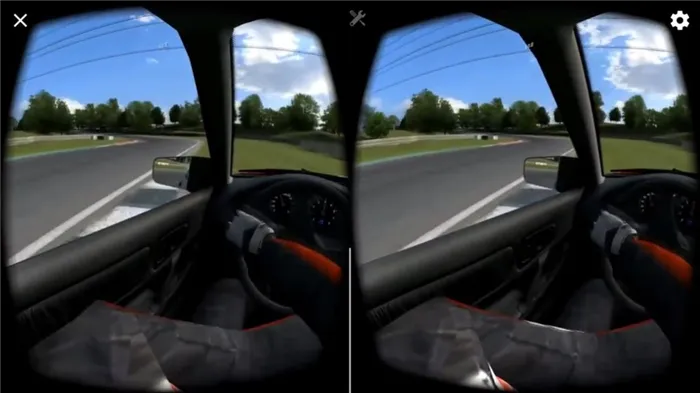
Η αίσθηση του χώρου στο παιχνίδι είναι πολύ καλύτερη με το VR
Έχοντας δει ένα λουλούδι σε στερεοφωνική απεικόνιση, συνειδητοποιείτε τώρα πόσο μεγάλη είναι η διαφορά μεταξύ μιας επίπεδης εικόνας και μιας τρισδιάστατης. Όταν όλα αυτά συμβαίνουν σε κίνηση και με την παρακολούθηση του κεφαλιού, το αποτέλεσμα πολλαπλασιάζεται. Αυτό ακριβώς σας προσφέρει η εικονική πραγματικότητα. Έτσι, ακόμη και αν αυτός ο γύρος της τεχνολογίας κράνη VR δεν ριζώσει, την επόμενη φορά που θα ριζώσει σίγουρα, η εισαγωγή αυτής της τεχνολογίας αργά ήγρήγορα — αναπόφευκτη (η τρέχουσα VR — αυτό είναι το τρίτο κύμα, τα δύο πρώτα ήταν τον περασμένο αιώνα, αλλά δεν ρίζωσε).
Εξομοίωση ενός κράνους VR στον υπολογιστή σας και σύνδεση του τηλεφώνου σας
Если вы купили или уже имеете гарнитуру VR для своего смартфона, возникает вопрос, как подключить гарнитуру VR к смартфону, чтобы игра работала с Oculus и Steam VR. Если вы еще не приобрели игру, нет смысла читать дальше, но если вы приобрели ее и ожидаете доставки, пожалуйста, добавьте страницу в закладки или перепостите ее куда-нибудь в свою социальную сеть (над блоком комментариев есть значок для перепостинга) в свою социальную сеть).
Сначала вам нужно будет установить новую VR-«приставку» для вашего телефона. Это делается с помощью вышеупомянутого приложения «cardboard». Это избавляет от необходимости пропускать настройку. Чтобы настроить его, необходимо отсканировать QR-код конфигурации на гарнитуре. Если вы не можете найти его в документации к гарнитуре, вы можете найти его на этой странице. Там собраны QR-коды для всех наиболее популярных адаптеров. Если вы не найдете код там, вы можете измерить геометрические параметры адаптера и сгенерировать код самостоятельно здесь.
В следующем разделе описывается программное обеспечение компьютера.
Здесь есть как хорошие, так и плохие новости.
Хорошей новостью является то, что существует еще несколько программ.
Плохая новость заключается в том, что все они являются платными программами с бесплатными пробными версиями.
Стоит отметить три программы.
В целом, программы имеют схожие функции, а различия в основном заключаются в разных интерфейсах, причем Riftcat является лучшим.
Программы описаны ниже.
Пробная версия не ограничена, за исключением того, что время сеанса составляет 10 минут, что означает, что гарнитура должна быть повторно подключена каждые 10 минут. Тем не менее, вы можете настроить свой смартфон, проверить управление игрой, узнать, можно ли играть в VR-игры на ПК и, в целом, посмотреть, что это такое, за что просят 50 000 рублей.
Другими словами, вы покупаете приложение (единовременная оплата 15 евро), а затем проверяете, что что-то не работает или работает плохо. Этого не происходит.
Riftcat состоит из двух частей: клиент для компьютеров и клиент для смартфонов.
Загрузите и установите Riftcat на свой компьютер. Программа автоматически настраивает язык в соответствии с локализацией Windows. Это означает, что во время установки язык переключается на русский.
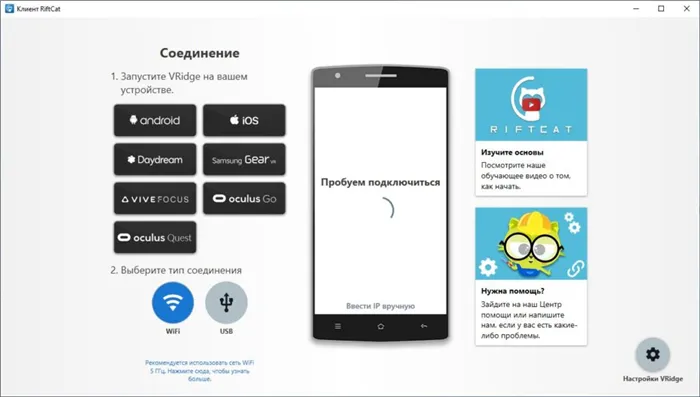
После загрузки появится главное меню программы (экран Connect to Smartphone). Иконки приложений в интерфейсе программы являются кликабельными. Это означает, что если вам нужно установить клиент для смартфона, нажатие на символ откроет браузер и позволит загрузить приложение на смартфон (для смартфонов настроены соответствующие опции). Для смартфонов на базе Android необходимо установить приложение VRidge 2.0 (не спрашивайте, почему оно не называется Riftcat. (Мы не знаем).
Во время загрузки приложения вы можете ознакомиться с настройками приложения (кнопка в правом нижнем углу).
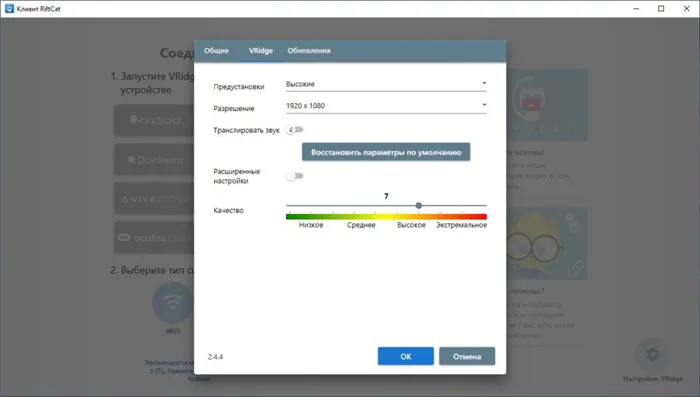
Если вы хотите выводить звук со смартфона, включите «Трансляция звука». Если у вас возникли проблемы с выводом изображения или ваша система сильно перегружена, попробуйте снизить качество. Если проблема сохраняется, возможно, проблема не в передаче потока, а в его кодировании. Включите Advanced и измените настройки кодирования.
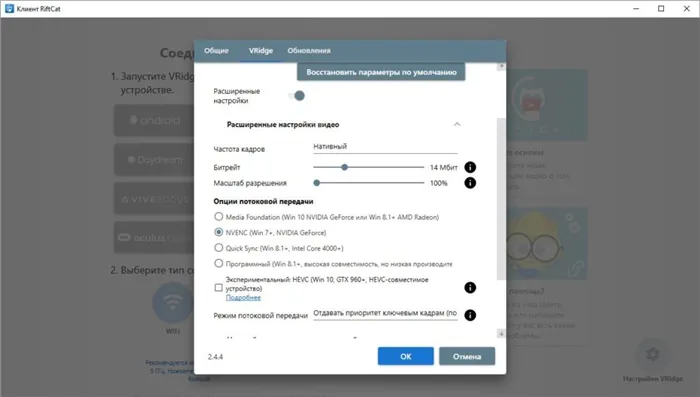
Расширенные настройки видео.
В расширенных настройках видео для видеокарт Nvidia должно быть установлено значение ‘NVENC’ или ‘MediaFoundation’ для видеокарт AMD. В этом случае, если у вас возникли проблемы с кодированием, необходимо принудительно включить встроенное видео в BIOS и выбрать ‘Quick Sync’ на процессорах Intel.
Начальные настройки SteamVR
Когда вы впервые включите SteamVR, начнется процесс первоначальной настройки.
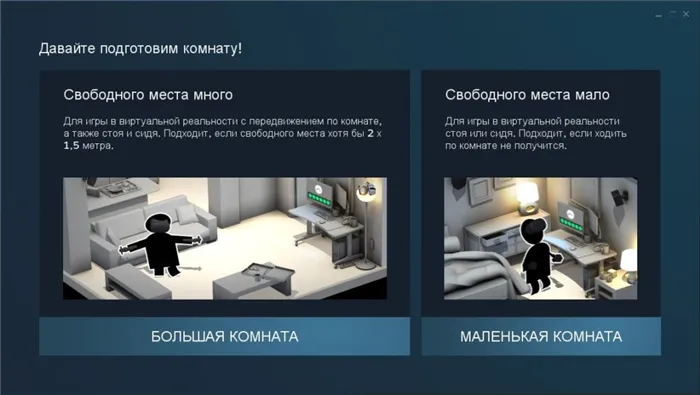
На экране смартфона появится сообщение о том, что необходимо снять шлем и настроить его на компьютере.

Во время процесса настройки на компьютере на телефоне уже отображается это сообщение
После первоначальной настройки SteamVR можно закрыть.
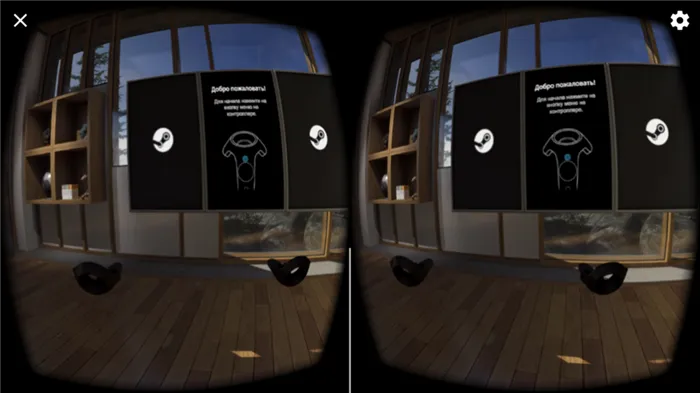
Загрузочный экран SteamVR, не нужно запускать игры через него, их можно запустить в Steam
Тогда прекратите вещание на Riftcat. После этого вы сможете легко запустить игру из интерфейса Steam.























